عند معالجة النص ، من المهم جدًا أن تكون قادرًا على قياسه. يمكن القيام بذلك بطرق مختلفة ، اعتمادًا على البرنامج الذي تستخدمه. في هذا المثال ، سيتم عرض كيفية قياس النص في Adobe Photoshop.
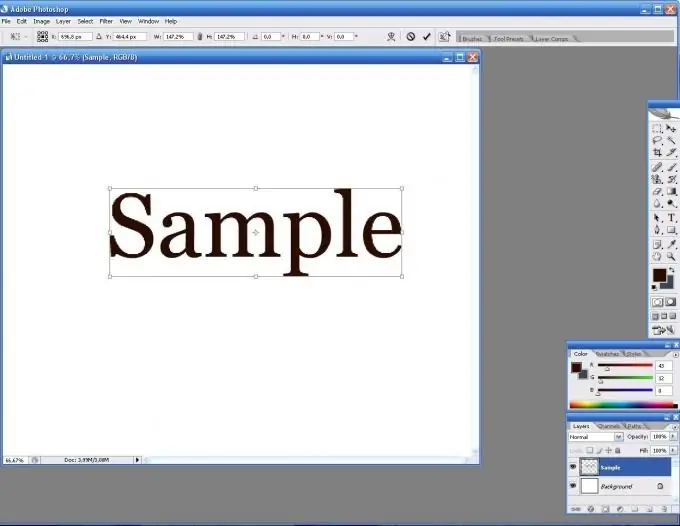
ضروري
الكمبيوتر ، أي محرر نصوص أو رسومات
تعليمات
الخطوة 1
أولاً ، حدد أداة الكتابة من Toolbox. حاول كتابة شيء ما.
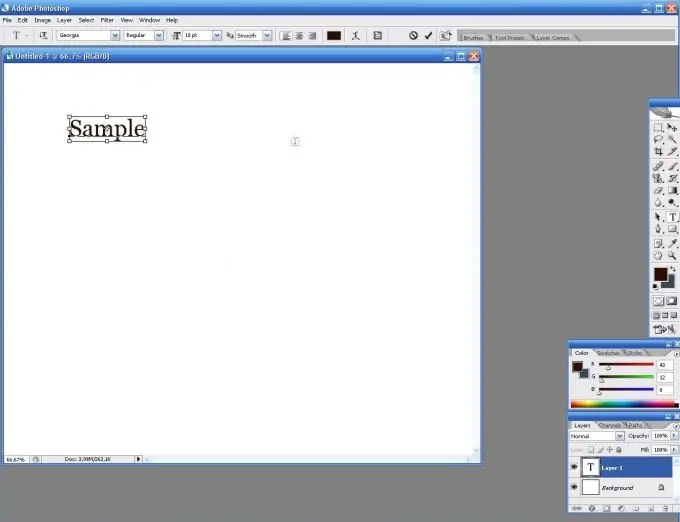
الخطوة 2
لذا ، أنت بحاجة إلى تكبير النص. للقيام بذلك ، انتبه إلى لوحة إعدادات الأداة في الأعلى. هنا يمكنك تغيير الخط وموضع النص واتجاه النص وغير ذلك الكثير ، بما في ذلك المقياس. يتم عرض حجم الخط كأرقام. في القائمة المنسدلة ، حدد حجم الخط الذي يناسبك.
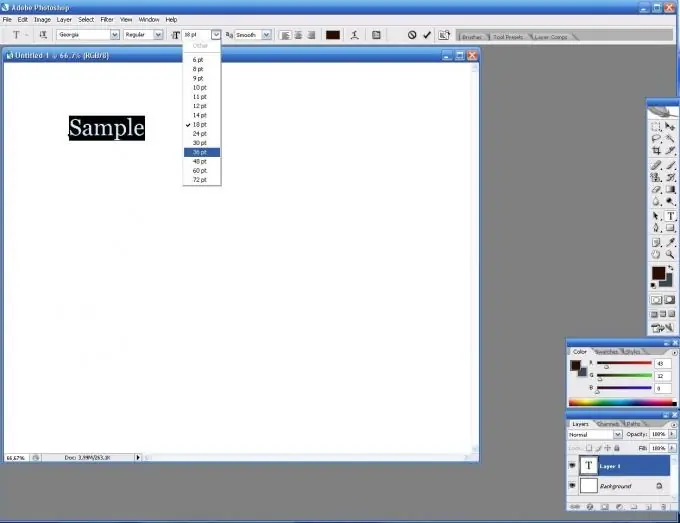
الخطوه 3
الحروف أكبر دون فقدان الجودة.
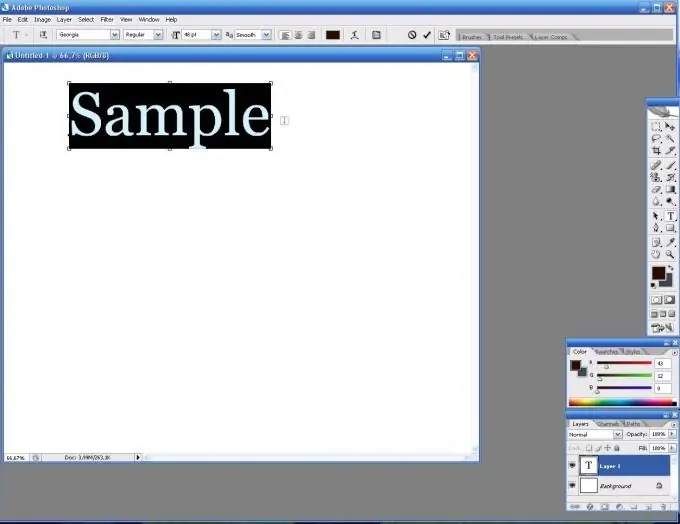
الخطوة 4
هناك طريقة أخرى لتكبير الخط. للقيام بذلك ، حدد Rasterize من قائمة Layer. هذا يعني أن الخط سيتم تنقيطه ، أي أنه سيتكون من وحدات بكسل.
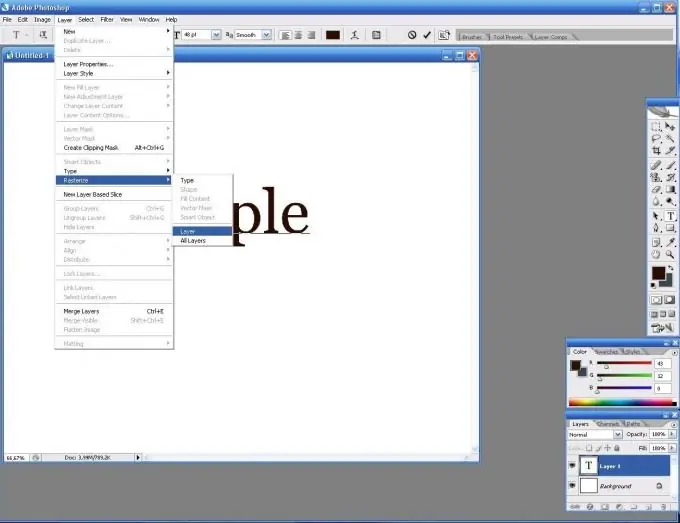
الخطوة الخامسة
الآن اضغط على Ctrl + T وقياس النص حسب حاجتك. لاحظ أن الحواف المتدرجة ستكون مرئية عند التكبير العالي. هذا هو عيب هذه الطريقة.






